|
Detailbeschreibung
|
|
Betriebssystem: Windows 95, Windows 98, Windows ME, Windows NT, Windows 2000, Windows XP, Windows Vista, Windows 7, Windows 8, Windows 10
|
|
Die sogenannten "Quickinfos" oder (Popup-) Benachrichtigungen bzw. "Sprechblasen" zeigen kurze (Status-) Informationen zum Vorgang / zum Element an (z. B. Dateiattribute, aktuelle Übertragungsrate, usw.). In der Standardkonfiguration werden die Infos mit schwarzer Schrift auf einem hellgelben Hintergrund eingeblendet. Bis einschließlich Windows 7 kann die Text- und Hintergrundfarbe von Quickinfos über die Systemsteuerung unter "Anzeige" auf der Registerkarte "Darstellung" bzw. "Anpassen" sowie "Fensterfarbe- und Anpassung" / "Fensterfarbe" geändert werden. Ab Windows 8 steht diese Möglichkeit über die Benutzeroberfläche nicht mehr bereit. In allen Betriebssystemen können die Farben jedoch auch über die Registrierungsdatei angepasst werden.
So geht's:
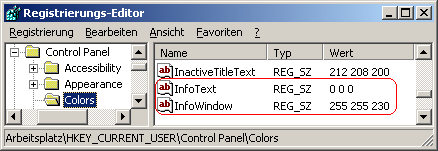 Hinweise:
|
| Tipps für Windows 95, Windows 98, Windows ME, Windows NT, Windows 2000, Windows XP, Windows Vista, Windows 7, Windows 8, Windows 10 | |
|
|